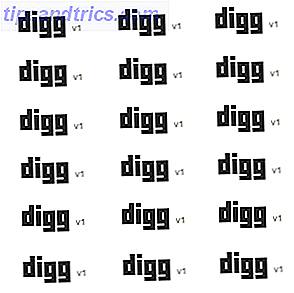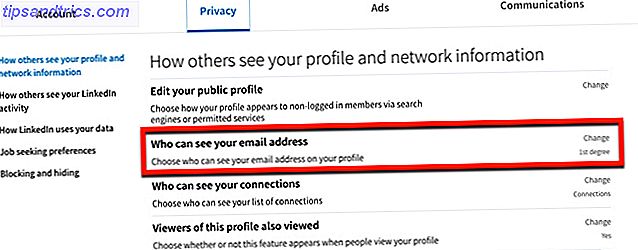Sei preoccupato di perdere le informazioni che archivi in Evernote? Prenditi cura delle tue mani: fai il backup delle note, dei taccuini e di altre informazioni che memorizzi su Evernote. Ma perché eseguire il backup di Evernote? Dopo tutto, il servizio si sincronizza già con il cloud e, se si dispone di più computer, i dati si trovano anche in tutti questi luoghi. Non è abbastanza?
Beh, dipende. A differenza, ad esempio, di Dropbox, Evernote non offre una cronologia delle revisioni: tutto il tuo contenuto si sincronizza così com'è. Ciò significa che potresti potenzialmente perdere qualsiasi nota che elimini accidentalmente dal cestino o qualsiasi contenuto che elimini accidentalmente da una nota specifica. Se condividi un determinato notebook, altri utenti potrebbero apportare modifiche che non ti piacciono. Hai un'idea: l'informazione se ne va a volte. Come con qualsiasi software, i backup sono l'unica vera risposta per questo.
C'è anche la possibilità, per quanto inverosimile, che Evernote non sia sempre presente. Forse una compagnia come Yahoo la comprerà, solo per spegnerla 30 secondi dopo, perché Yahoo . Forse un arresto anomalo del server genererà dati persi. Forse Anonymous distruggerà il servizio. Certo, è improbabile, ma sono accadute cose più strane.
La quantità di rischio non ha importanza, tuttavia, se esegui regolarmente il backup dei tuoi dati Evernote. Ecco come.
Esportazione di notebook
Se si utilizza la versione desktop di Evernote, offerta per utenti Windows e Mac, è possibile esportare note e blocchi appunti utilizzando il software stesso. Salva i dati su un servizio cloud o su un'unità esterna e sei pronto a garantire che non perderai i tuoi dati.
È facile esportare qualsiasi nota individuale aperta: basta fare clic su File, quindi su Esporta note ... per creare un file specifico di Evernote o un documento HTML. 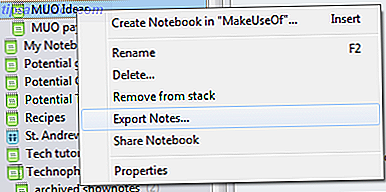
Questo è un modo noioso di lavorare per molte note, quindi è una buona cosa che tu possa esportare interi notebook, anche se è un po 'nascosto. Fai clic con il pulsante destro sul notebook che desideri esportare. Vedrai l'opzione per esportarlo:
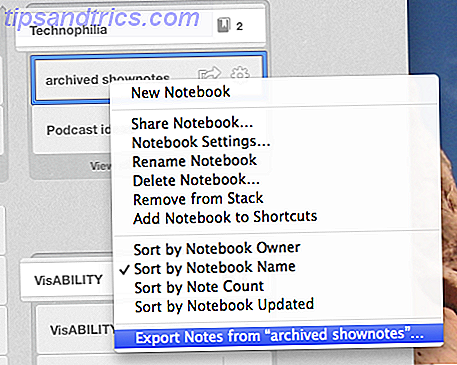
Utenti Mac Nota: non sarà possibile esportare dalla barra delle scorciatoie - visualizzare tutti i notebook per farlo.
Come con una nota individuale, avrai due opzioni: un formato specifico di Evernote e HTML.
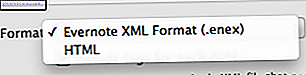
Usa il formato Evernote se desideri reimportare questo file in un secondo momento: tutto ciò che devi fare è fare doppio clic sul file. Usa l'opzione HTML se vuoi un backup che funzioni indipendentemente da Evernote, ma nota che importarlo in un altro servizio sarà più complicato.
Basta prendere tutto - manualmente!
Esportare i singoli taccuini va benissimo, ma anche quello richiede molto tempo se hai creato centinaia di notebook. Non puoi semplicemente prendere tutto in una volta?
A quanto pare, sì, puoi. Le versioni desktop di Evernote per Windows e Mac archiviano i tuoi blocchi appunti in locale e li puoi trovare utilizzando il tuo browser di file. Ecco dove sono:
Windows (Vista, 7, 8): C:\Users\[username]\AppData\Local\Evernote\Evernote\Databases 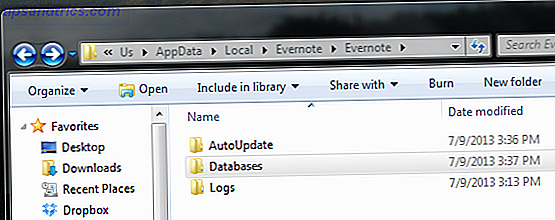
Mac OS X: /Users/[username]/Library/Application Support/Evernote
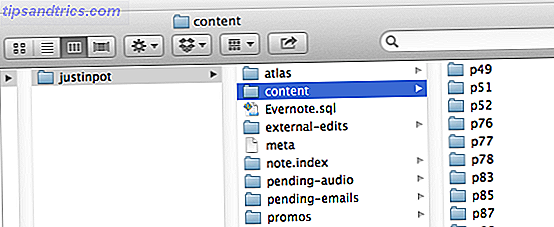
Esegui il backup di queste cartelle e dovresti essere completamente sicuro. Anche se il tuo account è stato completamente cancellato e il tuo disco rigido si blocca, sarai in grado di riavviare Evernote nel modo che preferisci copiando questi dati nel punto in cui li hai trovati.
Utenti Mac: se stai utilizzando la versione di Evernote per Mac App Store, avrai difficoltà a trovare i tuoi notebook: è quasi impossibile. Vai avanti e scarica il .DMG di Evernote per Mac e installalo manualmente. I tuoi vecchi taccuini verranno importati dopo l'accesso, operazione che potrebbe richiedere un po 'di tempo, ma è la tua unica scelta se vuoi eseguire il backup di Evernote manualmente.
Utenti di Windows 8: lo stesso vale per te quando si tratta di Microsoft Store. Puoi prendere le tue note con questo metodo solo se stai utilizzando la versione "desktop" standalone di Evernote, quindi assicurati di installarla al posto di (o accanto) la versione di Metro.
Backup automatici

Come pianificare i backup automatici di Windows 7 Come automatizzare e pianificare regolari backup di Windows 7 Come automatizzare e pianificare regolari backup di Windows 7 Troppi utenti di PC non riescono a eseguire correttamente il backup dei loro sistemi e dei loro dati. Per questo motivo, mi sono spesso trovato nella posizione di dover dire a parenti e amici che tutto ... Leggi di più, imposta l'ottimo servizio di backup di Windows 8 Lo sapevi che Windows 8 ha un backup di Time Machine incorporato? Sapevi che Windows 8 dispone di un backup di Time Machine incorporato? A volte dimentichiamo con tutta l'attenzione sulla nuova interfaccia "Modern" di Windows 8, ma Windows 8 ha una varietà di grandi miglioramenti del desktop. Uno di questi è Cronologia file, una funzione di backup integrata che funziona ... Leggi di più o usa Time Machine sul tuo Mac Lo sapevi che Windows 8 ha un backup di Time Machine incorporato? Sapevi che Windows 8 dispone di un backup di Time Machine incorporato? A volte dimentichiamo con tutta l'attenzione sulla nuova interfaccia "Modern" di Windows 8, ma Windows 8 ha una varietà di grandi miglioramenti del desktop. Uno di questi è Cronologia file, una funzione di backup integrata che funziona ... Per saperne di più, buone notizie: puoi impostare questi servizi anche per il backup di Evernote. Assicurati semplicemente che le cartelle di cui sopra siano state sottoposte a backup con il tuo software di backup preferito e che tu sia a posto.
È inoltre possibile farlo utilizzando servizi di archiviazione cloud come DropBox tramite collegamenti simbolici Come sincronizzare facilmente le cartelle all'esterno di Dropbox utilizzando i collegamenti simbolici Come sincronizzare facilmente le cartelle all'esterno di Dropbox utilizzando i collegamenti simbolici Ulteriori informazioni.
Conclusione
Ognuno di questi metodi dovrebbe aiutarti a sentirti più sicuro riguardo ai tuoi dati Evernote, che a loro volta dovrebbero aiutarti a sentirti più sicuro. Certo, è improbabile che tu possa mai perdere i tuoi dati Evernote, ma se queste informazioni sono essenziali per te perché non prendere le precauzioni aggiunte? Se hai impostato backup automatici, tutto ciò che devi fare è assicurarti che le tue cartelle Evernote siano incluse.
Conosci un altro modo per eseguire il backup dei dati di Evernote? Hai già controllato il nostro manuale Evernote? Per favore, compilami nei commenti qui sotto. Mi piacerebbe sentirti, come sempre.